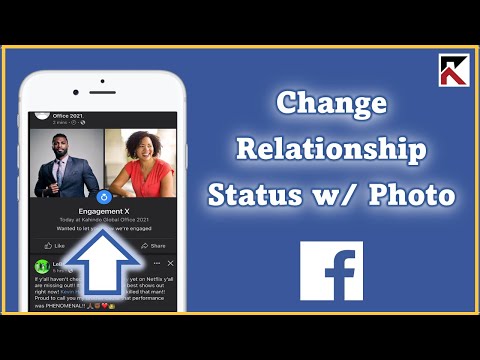Hierdie wikiHow leer u hoe u die LED -lig van u iPhone kan laat flits as u 'n SMS ontvang.
Stappe
Deel 1 van 2: Kennisgewings vir boodskappe aktiveer

Stap 1. Maak u iPhone se instellings oop
Dit is 'n grys app op die tuisskerm wat 'n beeld van ratte bevat (⚙️).

Stap 2. Tik op Kennisgewings
Dit is bo -aan die spyskaart, langs 'n rooi ikoon met 'n wit vierkant.

Stap 3. Rol af en tik op Boodskappe
Die programme word in alfabetiese volgorde gelys.

Stap 4. Skuif die knoppie langs "Laat kennisgewings toe" na die "Aan" -posisie
Dit is bo -aan die skerm en word groen. Hiermee kan die app vir u kennisgewings stuur.
Aktiveer Wys op slotskerm om kennisgewings op die skerm toe te laat wanneer u toestel gesluit is.
Deel 2 van 2: Aktiveer LED -flitse vir kennisgewings

Stap 1. Maak u iPhone se instellings oop
Dit is 'n grys app op die tuisskerm wat 'n beeld van ratte bevat (⚙️).

Stap 2. Tik Algemeen
Dit is naby die bokant van die skerm langs 'n grys rat (⚙️) -ikoon.

Stap 3. Tik Toeganklikheid
Dit is 'n losstaande gedeelte naby die middel van die spyskaart.

Stap 4. Rol af en tik op LED -flits vir waarskuwings
Dit is onderaan die spyskaart in die afdeling "Gehoor".

Stap 5. Skuif die knoppie langs "LED -flits vir waarskuwings" na die "Aan" -posisie
Dit sal groen word. Maak seker dat u dit het Flits op Stil oorgeskakel na die "Aan" -posisie.
LED -flits vir waarskuwings werk slegs as u iPhone aan die slaap is of in die 'Geslote' modus is.
Video - Deur hierdie diens te gebruik, kan sommige inligting met YouTube gedeel word